Kako faksirati s računala sa sustavom Windows 10
Što treba znati
- Windows 10 uključuje ugrađenu mogućnost faksiranja pod nazivom Windows Fax and Scan. Trebat će vam telefonska linija i faks modem.
- Nakon što ste postavili softver, kliknite Novi faks, navedite podatke o primatelju i faksu, a zatim kliknite Poslati.
Ovaj članak opisuje kako slati faks s računala sa sustavom Windows 10 pomoću Windows faksiranja i skeniranja i besplatnih mrežnih usluga faksiranja.
Kako poslati faks pomoću Windows faksiranja i skeniranja
Faksiranje se čini kao arhaičan način komunikacije, ali mnoge tvrtke još uvijek koriste faks uređaje kao primarno sredstvo komunikacije, što znači da ćete možda morati s vremena na vrijeme poslati faks. Srećom, Windows 10 ima ugrađenu mogućnost faksiranja pod nazivom Windows Fax and Scan.
Da biste koristili mogućnost faksiranja i skeniranja u sustavu Windows 10, morat ćete imati svoje računalo spojeno na telefonsku liniju putem faks modema. VoIP (Voice over Internet Protocol) linija, poput Skypea ili Google Voicea, neće raditi. To mora biti fizička telefonska linija.
Postavite Windows faks i skeniranje
Prije nego što počnete slati faksove, morat ćete povezati telefonsku liniju s računalom putem faks modema, a zatim aktivirati softver za faksiranje i skeniranje. Evo kako započeti.
Da biste otvorili Windows Fax and Scan, upišite "Fax and Scan" u traku za pretraživanje sustava Windows 10 i odaberite Windows faksiranje i skeniranje aplikaciju iz rezultata pretraživanja.
-
Kada prvi put pristupite Windows faksu i skeniranju, morate postaviti faks modem. Za to je potrebna telefonska linija za spajanje na vaše računalo. Nakon što povežete faks modem, kliknite Alati u Windows aplikaciji za faks i skeniranje.
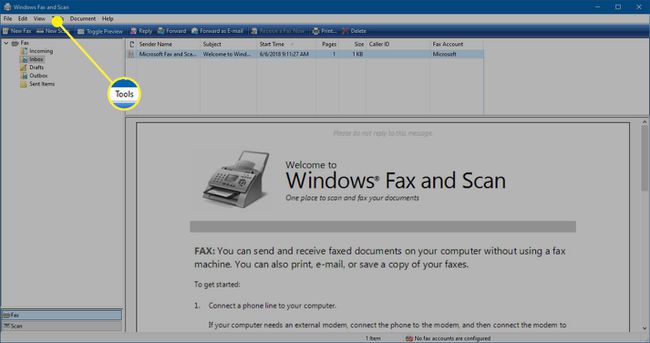
-
Od Alati izborniku, odaberite Računi faksa.
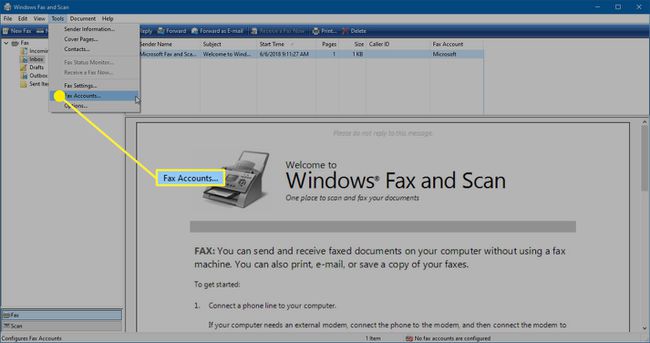
-
U dijaloškom okviru Računi faksa kliknite Dodati.
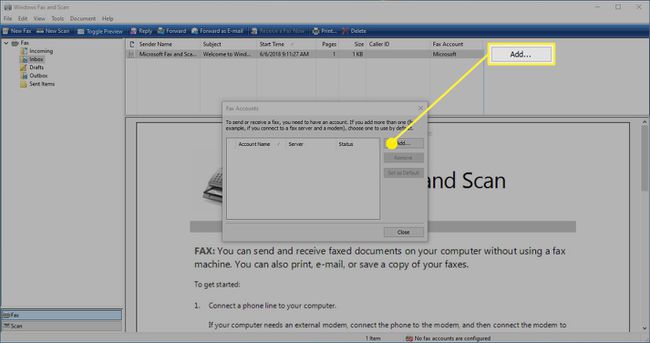
-
Zatim, u Postavljanje faksa dijaloškom okviru, kliknite Spojite se na faks modem.
Kada prvi put povežete svoj faks modem s računalom sa sustavom Windows 10, trebali bi biti instalirani svi odgovarajući upravljački programi. Ako se nisu instalirali automatski, slijedite upute koje ste dobili uz modem za faks kako biste ga ispravno instalirali.
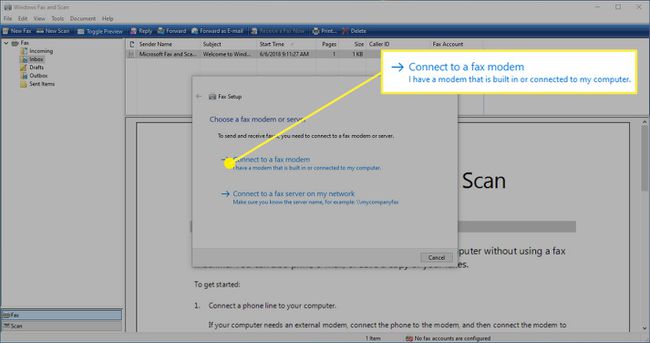
-
Odaberite svoj faks modem za računalo proces instalacije. Ako se to od vas zatraži, odaberite između Automatski i Priručnik javljanje na telefonsku liniju kada dolaze pozivi.
Ako odaberete Automatski onda kada dođu pozivi, vaša će aplikacija za faks automatski odgovoriti na poziv i primiti dolazni faks. Ako odaberete Priručnik onda ćete morati izabrati Primite faks odmah u Windows aplikaciji za faks i skeniranje svaki put kada želite prihvatiti i dolazni faks.
Za automatsko primanje faksova, vaše će računalo morati ostati uključeno, a vi ćete morati držati Windows aplikaciju za faks i skeniranje otvorenu cijelo vrijeme u pozadini.
Šaljite i primajte faksove uz Windows faksiranje i skeniranje
Nakon što postavite svoje računalo za slanje i primanje faksova putem Windows faksiranja i skeniranja, tada je lako početi koristiti softver.
-
Otvorite Windows Fax and Scan i kliknite Novi faks.
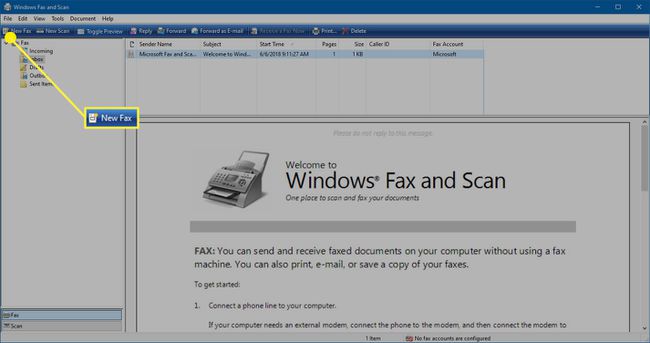
-
U prozore Novi faks upišite broj na koji želite poslati faks Do crta. Također možete kliknuti Do da otvorite svoj adresar i odatle odaberete primatelja.
Ako svom faksu želite dodati naslovnu stranicu, opcija je odmah iznad Do liniju u obrascu za faks.
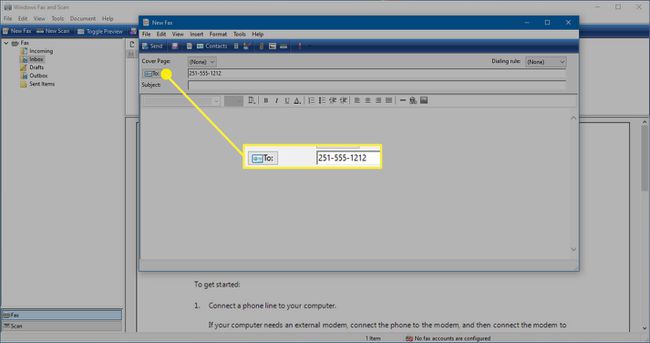
-
Zatim unesite a Predmet za vaš faks.
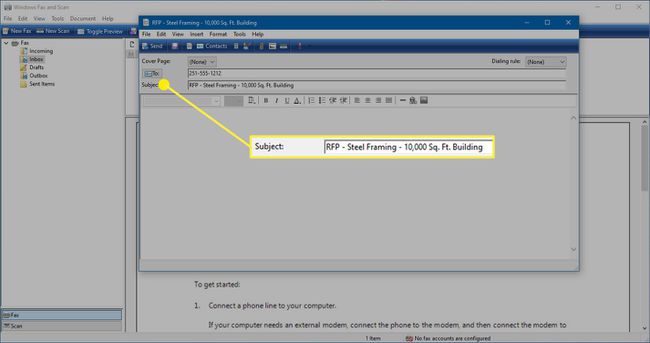
-
Unesite podatke koje želite faksirati u tijelo obrasca za faks. Možete koristiti alatnu traku za oblikovanje na vrhu područja dokumenta za formatiranje teksta, dodavanje hiperveza ili umetanje slika u dokument faksa.
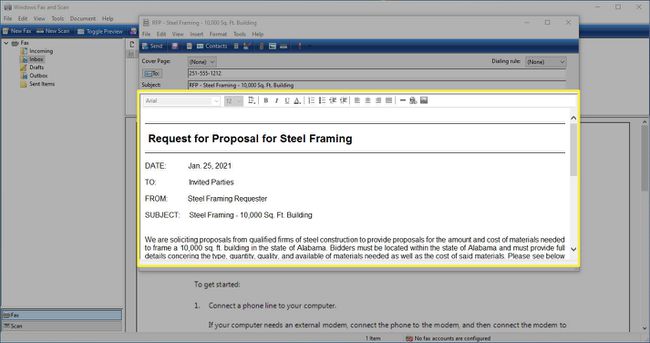
-
Također možete umetnuti skenirane dokumente ili priložiti dokumente pomoću alatne trake na vrhu obrasca za faks.
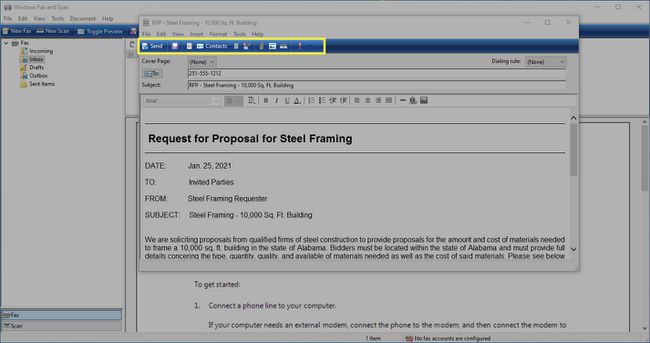
-
Kada ste spremni, kliknite Poslati da pošaljete svoj faks.

Kako slati faksove putem interneta
Ako nemate faks modem i ne želite ga spojiti na svoje računalo, možete koristiti besplatnu online uslugu faksiranja slati i faksove. Ove usluge općenito funkcioniraju na sljedeći način:
Napravite račun s besplatnom uslugom faksiranja, a zatim se prijavite na račun.
Navedite podatke o pošiljatelju, primatelju i podatke koje želite faksirati putem obrasca koji se nalazi na mreži. Neke usluge će vam omogućiti prijenos datoteke na faks tako da sve što trebate ispuniti su naslovna stranica i podaci o pošiljatelju/primatelju.
Kada je faks spreman, kliknite na Poslati dugme. Većina usluga će pružiti potvrdu da je vaš faks poslao. Neki će dati potvrdu kada bude isporučen. Međutim, neke usluge mogu zahtijevati pretplatu za potvrdu isporuke.
